桌面自动锁屏时间怎么设置 如何在win10上设置自动锁屏
更新时间:2023-12-01 09:59:22作者:jiang
桌面自动锁屏时间怎么设置,在日常使用电脑的过程中,我们经常会遇到这样的情况:当我们离开电脑一段时间后,桌面没有进行任何操作,屏幕就自动进入了休眠状态,这时为了保护我们的信息安全和节省电源,自动锁屏功能成为了一个非常重要的设置。在Windows 10操作系统中,如何设置桌面的自动锁屏时间呢?通过简单的几步操作,我们可以轻松地设置自动锁屏功能,让电脑在我们离开时自动保护好我们的隐私。接下来我们将一起来了解一下具体的设置方法。
操作方法:
1.点击win10任务栏上方的搜索图标,如下图所示:
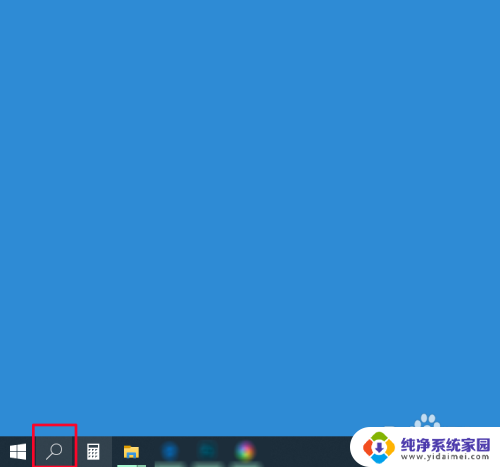
2.然后在搜索对话框中输入“屏幕保护程序”,然后点击“打开”选项,如下图所示:
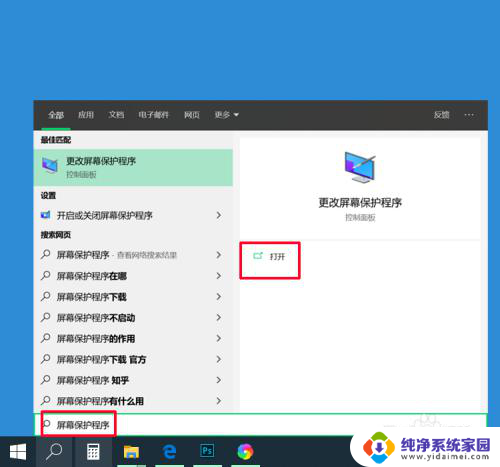
3.打开之后进入到“屏幕保护程序设置”界面,如下图所示:
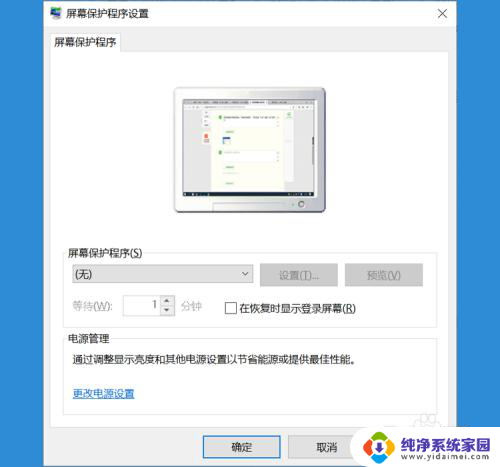
4.点击屏幕保护程序下拉菜单,选择喜欢的方式,如下图所示:
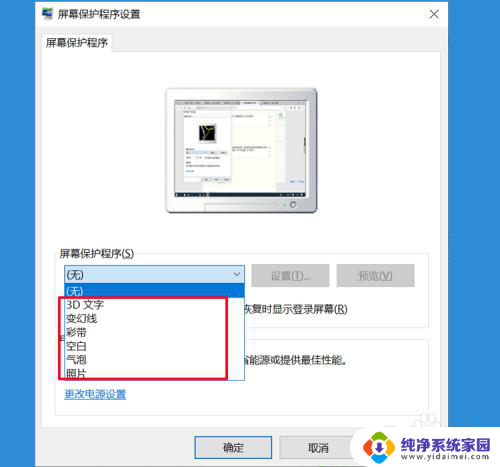
5.然后根据自己的需要设置自动锁屏的时间,可选择性勾选是否在恢复时显示登录屏幕。设置之后点击应用-确定,即可完成设置,如下图所示:
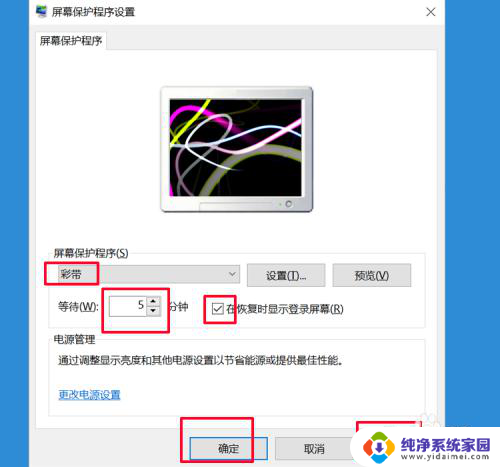
以上就是如何设置桌面自动锁屏时间的全部内容,如果你遇到了这个问题,可以尝试按照小编的方法来解决,希望对大家有所帮助。
桌面自动锁屏时间怎么设置 如何在win10上设置自动锁屏相关教程
- windows怎么设置锁屏时间 如何在Win10电脑上设置自动锁屏时间
- 电脑锁屏设置时间 如何在Win10电脑上设置自动锁屏时间
- win10桌面自动锁屏怎么设置 win10自动锁屏功能在哪里设置
- 在哪里设置电脑锁屏时间 Win10电脑自动锁屏时间如何设置
- win10过一段时间自动锁屏 Win10如何设置自动锁屏时间
- 电脑桌面自动锁屏怎么设置 win10自动锁屏设置方法
- 在哪里设置电脑屏幕自动锁屏时间 Win10如何设置电脑自动锁屏时间
- 电脑自动锁屏怎么打开 win10自动锁屏时间怎么设置
- 怎样修改电脑锁屏时间设置 Win10电脑如何调整自动锁屏时间
- 电脑自动锁屏在哪里设置时间 Win10电脑如何设置屏幕自动锁定时间
- 怎么查询电脑的dns地址 Win10如何查看本机的DNS地址
- 电脑怎么更改文件存储位置 win10默认文件存储位置如何更改
- win10恢复保留个人文件是什么文件 Win10重置此电脑会删除其他盘的数据吗
- win10怎么设置两个用户 Win10 如何添加多个本地账户
- 显示器尺寸在哪里看 win10显示器尺寸查看方法
- 打开卸载的软件 如何打开win10程序和功能窗口